カテゴリ Apple関連
全てが新しくなったiPad Pro 11インチを写真レビュー
2018/11/09 05:50

2018年11月7日(水)発売となった新しいiPad Proの外観を見ていきたいと思います。
購入したのは11インチのWi-Fi、スペースグレイの256GBモデルとなります。同時に第2世代のApple PencilとSmart Keyboard Folioも購入して試してみました。

箱を見てもホームボタンが無いので一瞬どっちが上なのかわかりませんね。よく見るとインカメラもちゃんと写っているのでそれで判別が付きます。もしくは裏面を見て方向は確かめましょう。
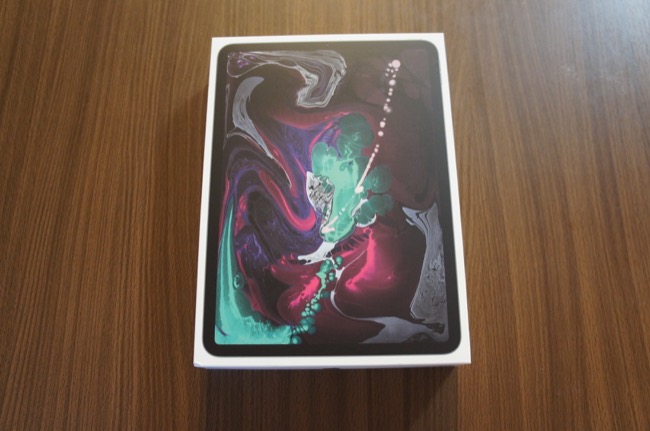
開けるとみっちりはいっています。

同梱物は毎度の簡単なガイドとUSB-Cケーブル、アダプタとなります。

今回からiPadはLightning端子ではなくなったので、USB-C to Cです。改めて見ると感慨深いようなそうでもないような。

充電用の18Wアダプタ。なんと現在単体売りされていません。iPad Proを買った人しか手に入らないレアアイテムです。

もし純正品で予備や複数欲しいという人はMacBook用に発売されている「30W USB-C電源アダプタ」にするか、アダプタ側がUSB-Aの今までの5Wもしくは12Wのアダプタを買うしかなさそうです。
本体。

iPad初のFace IDを可能にした前面のカメラやセンサー類は目を凝らすとベゼルの中に見えます。

本体底面の端子はまごうことなきUSB-Cです。両サイドにあるのはスピーカー穴。

本体上部右端にロックボタンと電源の上下ボタンが集まっています。

本体側面が平面になり、背面かけてもカーブしていなくなったのが印象的ですね。側面がエッジがたった形状なiPadは初代と今回のみとなります。しかも初代は背面が丸みを帯びていたので、完全な平面に囲まれたのは今回が初。
スクリーンショットはロックボタンと音量上同時押しで可能。シャットダウンはロックボタンと音量上下のどっちかを同時長押しで可能です。
本体裏。

カメラは残念ながら相変わらず出っ張っています。レンズの直径はiPhoneより大きめ。

裏の上部にある眉毛のようなラインはアンテナ。今回はWi-Fiモデルなのでこの形状ですが、Wi-Fi+Cellularモデルだと本体横まで伸びていきます。
下の方にはSmart Connectorが。これも今までは本体側面にあったのが裏に移動し、形状も変わっています。今の所利用するのはSmart Keyboard Folioのみ。
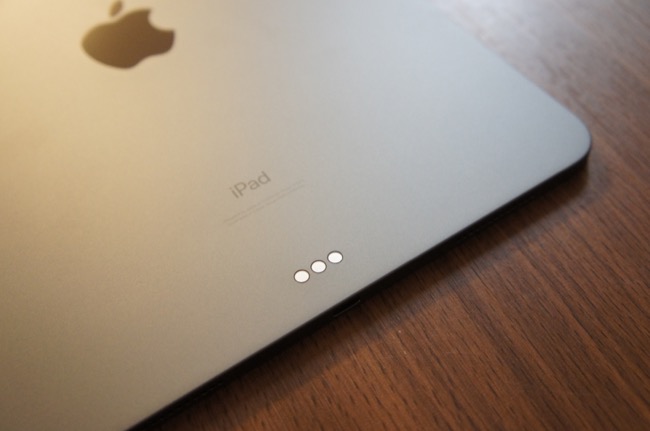
初期設定は新規で行う場合もiPhoneを利用しているのであれば、Apple IDや接続しているWi-Fi情報などを引き継げます。
開始時にiPhoneを近づけるだけで開始。

iPad Proに映るもやもやをiPhoneのカメラで読み取れば同期開始。
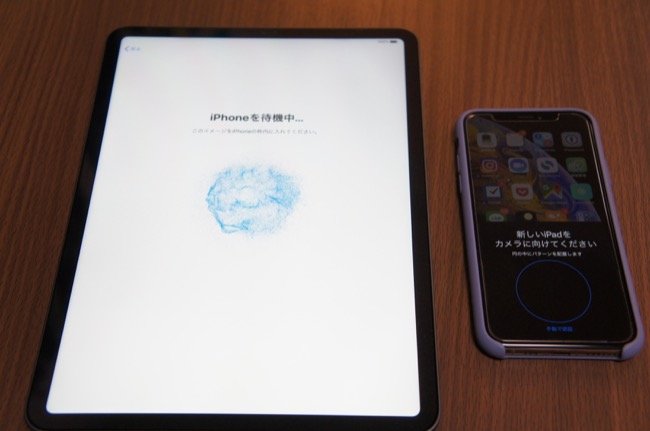
あとは普通に初期設定と同じ様に設定設問に答えていけば、必要な基本設定だけがiPad Proに最初から入った状態で使い始められます。
これで完了。
続いて第2世代Apple Pencil。

iPadの側面に磁石で吸い付くように出来ているので、くっつければペアリングと充電を同時に行います。

側面の一部だけ平らになってて転がり防止になっています。また平らな部分にApple(ロゴ)Pencilの記載が。

iPad Proの画面がスリープ状態でもApple Pencilで画面を触るとメモアプリが起動して手書きメモを取ることができます。
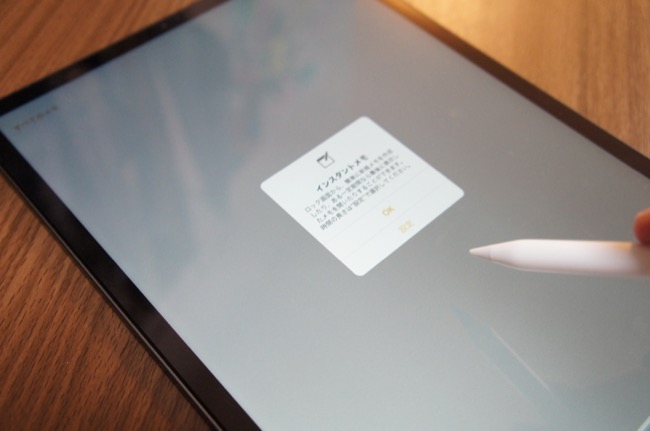
ロック画面から起動できるカメラなどと同じ扱いで、他の書いてあるメモなどにアクセスするにはロックを解除する必要があります。
最後にSmart Keyboard Folio。
Smart Keyboard Folioは今までのSmart Keyboardと違いFolioが付きました。そのため今までの画面側だけの保護ケースを兼ねたものではなく、本体を挟み込む様に両面を保護できる形になっています。

新Smart Connector端子の接続部。背面全面を覆う部分のみ起毛素材になっており本体を傷つけないようになっています。
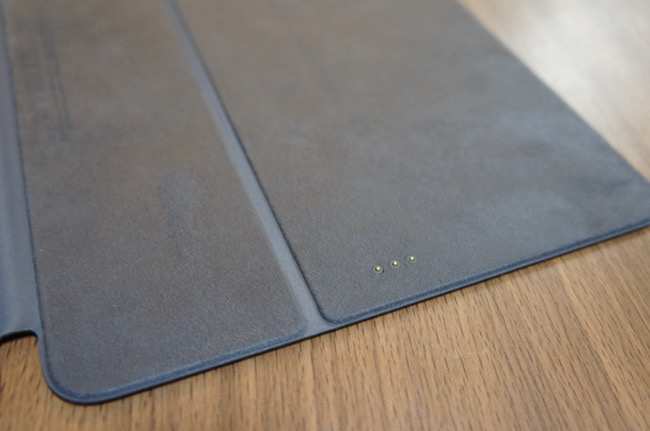
日本語配列のキーボード。触り心地やクリック感などは今までのSmart Keyboardと同じ。

本体とSmart Keyboard Folioの磁石で背面に吸着します。

装着した状態の背面。

キーボードを使用するために立てた状態。

今回から立てた場合に二段階に角度を調節できるようになりました。

Smart Keyboardに関しては今ままでより、背面保護と二段階角度という新機能を手に入れましたが、その代わりに、キーボードを背面にまわしてのiPadの画面だけを出す形のスタンド機能が無くなったりと減っている部分もあります。
また外面の素材はシリコンの様なものなので、傷がつくと消えにくい&ちょっと目立ちやすいかもしれません。
ざっくりですが以上です。
Apple Pencilもやっと本体にくっついてくれて、まとめて持ち運びやすくなりました。
USB-C端子になったことで、拡張性も上がりカメラを直接接続しての写真のインポートや、スペックアップによるそれらの素早い現像など、クリエイティブな活動を今までよりさらに加速できるデバイスとなりました。
改めてこれだけのサイズにキーボード付きタッチパネルのコンピュータが収まっていると思うとかなり凄いです。




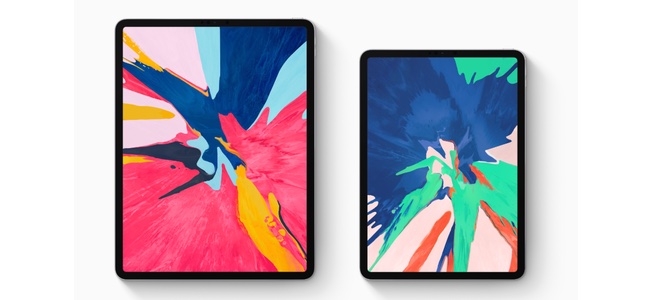
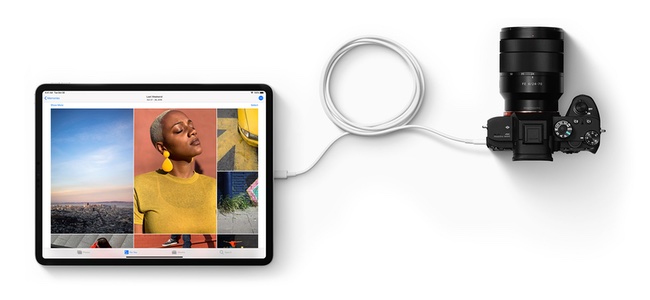
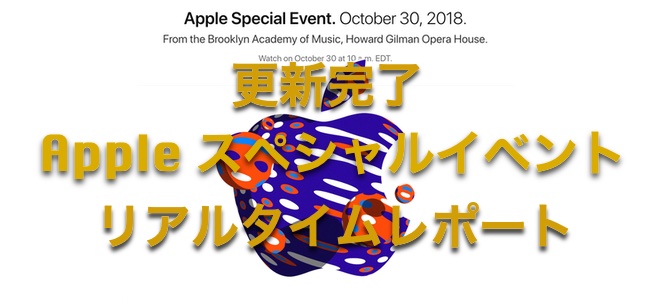
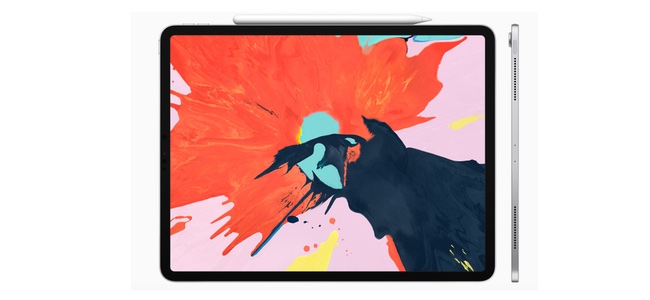













![【速報】ファミマが「おでん」を全面リニューアルして発売開始したらしい![PR]](http://i.meet-i.com/wp-content/uploads/famimaoden_140.png)






![ファミリーマートに本格的な焼きとりが楽しめる「商店街」が登場!?[PR]](http://i.meet-i.com/wp-content/uploads/famiyoko_140.jpg)
